Excel の更新推奨エラーを修正する方法: 5 つの効果的な解決策
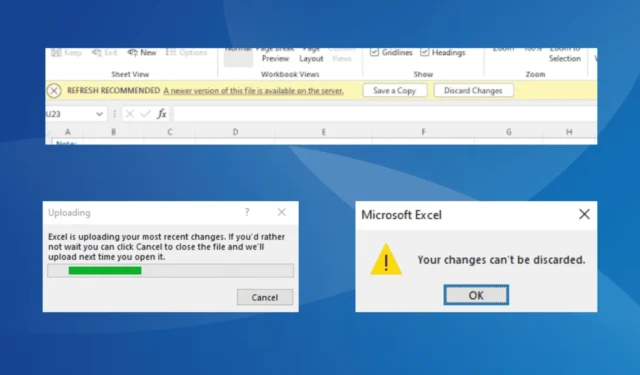
Teams または SharePoint で共有されている Excel ファイルを PC で開くと、「更新を推奨: このファイルの新しいバージョンがサーバー上に存在します」というエラー メッセージが表示される場合があります。このエラーでは、コピーを保存するか、変更を破棄するかの 2 つの選択肢が提供されます。ただし、コピーを保存することは非現実的であることが多く、変更を破棄すると無限ループに陥る可能性があります。
この問題は通常、Excel のデスクトップ アプリケーションの使用時に発生しますが、Web バージョンでは複数のユーザー間でファイルを共有している場合、このエラーは発生しません。Excel の「更新を推奨」エラーは通常、破損したキャッシュ、不正なファイル パス、誤った設定、または Office のインストールの問題などの問題によって発生します。
潜在的な解決策を検討する前に、ネットワーク接続が安定していることを確認し、インターネット速度が遅くないか確認してください。可能であれば、信頼性を高めるために有線接続に切り替えることを検討してください。
「Excel の更新を推奨」エラーを修正するにはどうすればよいですか?
1. OfficeFileCacheフォルダをクリアする
- Windows + を押してE ファイルエクスプローラーを開きます。次に、次のパスをアドレスバーに貼り付けて、を押しますEnter。
%userprofile%\AppData\Local\Microsoft\Office\16.0\OfficeFileCache\0\0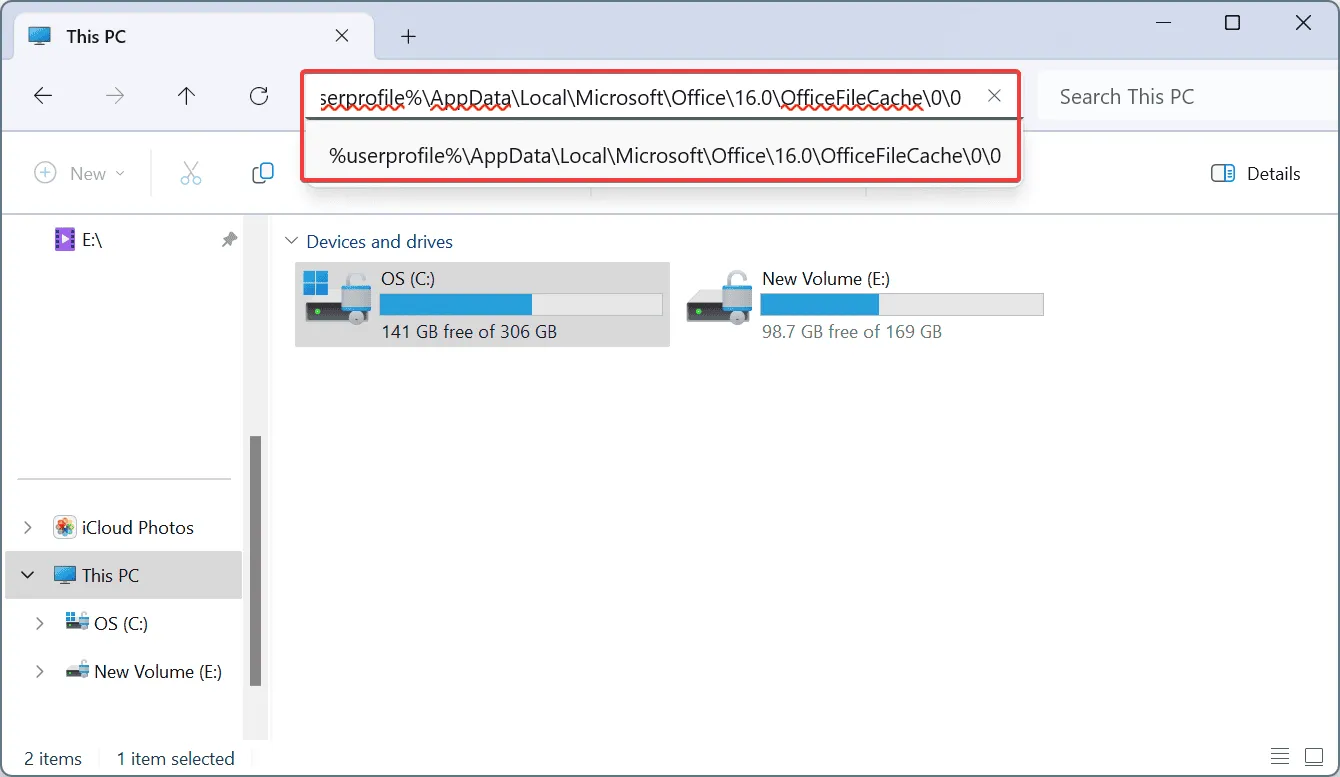
- ここにリストされている各フォルダーに個別に移動します。
- Ctrl + を押してすべてのファイルを選択しA、Delete を押してクリアします。
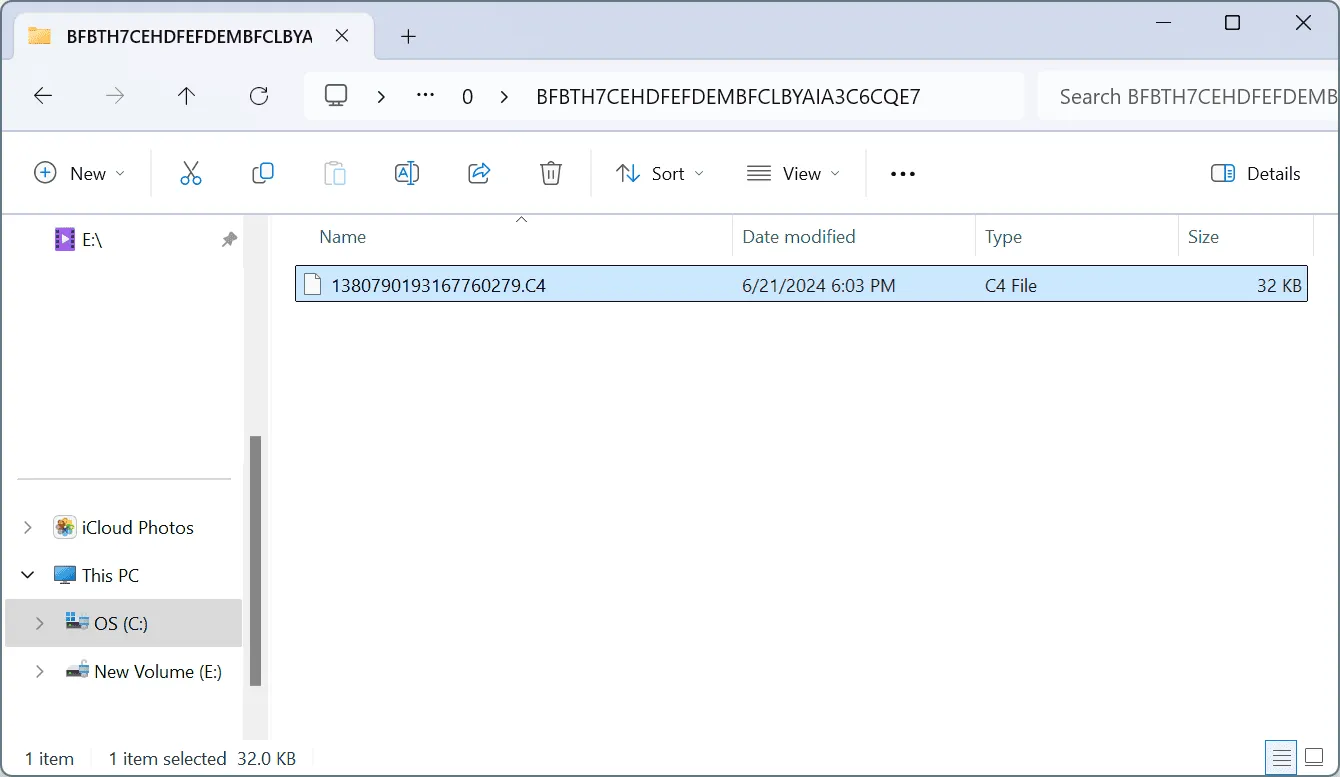
- 確認プロンプトが表示されたら、適切な応答を選択してください。
- Excel を再度開いて、ファイルにまだ「更新を推奨」エラーが表示されているかどうかを確認します。
また、[ファイル] > [詳細] > [オプション] > [保存] > [キャッシュされたファイルの削除] に移動して、Excel から Office ファイル キャッシュをクリアすることもできます。
ただし、Excel の更新推奨エラーに対処する場合や、[変更を破棄] オプションが無効になっている場合は、キャッシュ ファイルを手動で削除する方が効果的であることがわかっています。
2. 影響を受けるファイルの名前を変更する
ファイル名を変更すると、5 人中 2 人のユーザーにとって有効な回避策となりました。ファイル名に文字を追加するだけです。
たとえば、ファイル名が WindowsReport の場合、WindowsReport1 または WindowsReportA に名前を変更すると、Excel の更新を推奨するエラーを解決できる可能性があります。
3. Excelのキャッシュ設定を変更する
- Excel を開き、[ファイル] メニューをクリックし、左下にある [その他] を選択して、[オプション]を選択します。
- 左側のペインの [保存] タブに移動し、[ファイルを閉じるときに Office ドキュメント キャッシュからファイルを削除する]チェックボックスをオンにします。
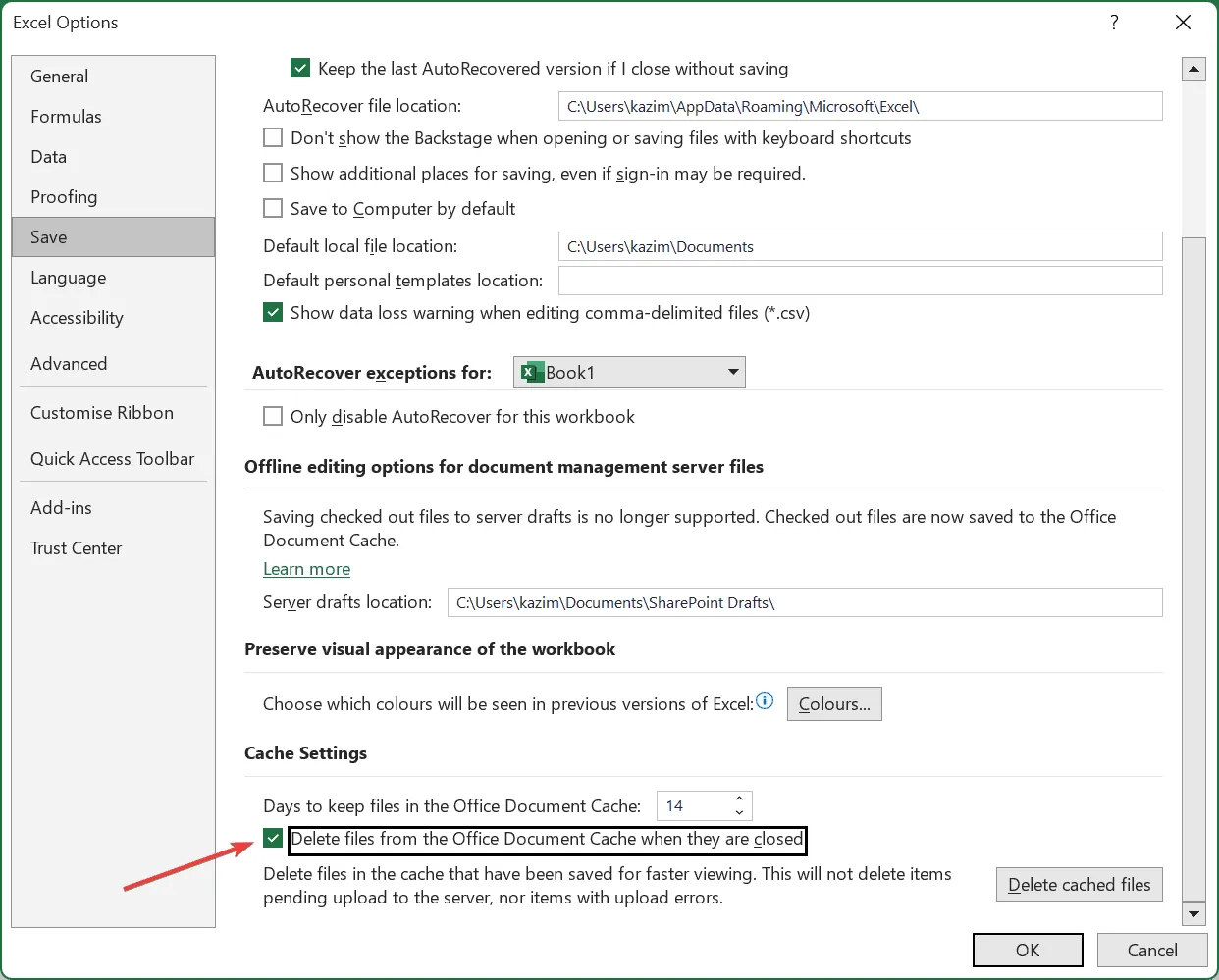
- 「OK」をクリックして変更を保存し、PC を再起動して問題が解決したかどうかを確認します。
4. Microsoft Officeを修復する
- Windows+ を押してR実行ダイアログを開き、appwiz.cplと入力して を押しますEnter。
- プログラムの一覧でMicrosoft 365 を見つけて、[変更] をクリックします。
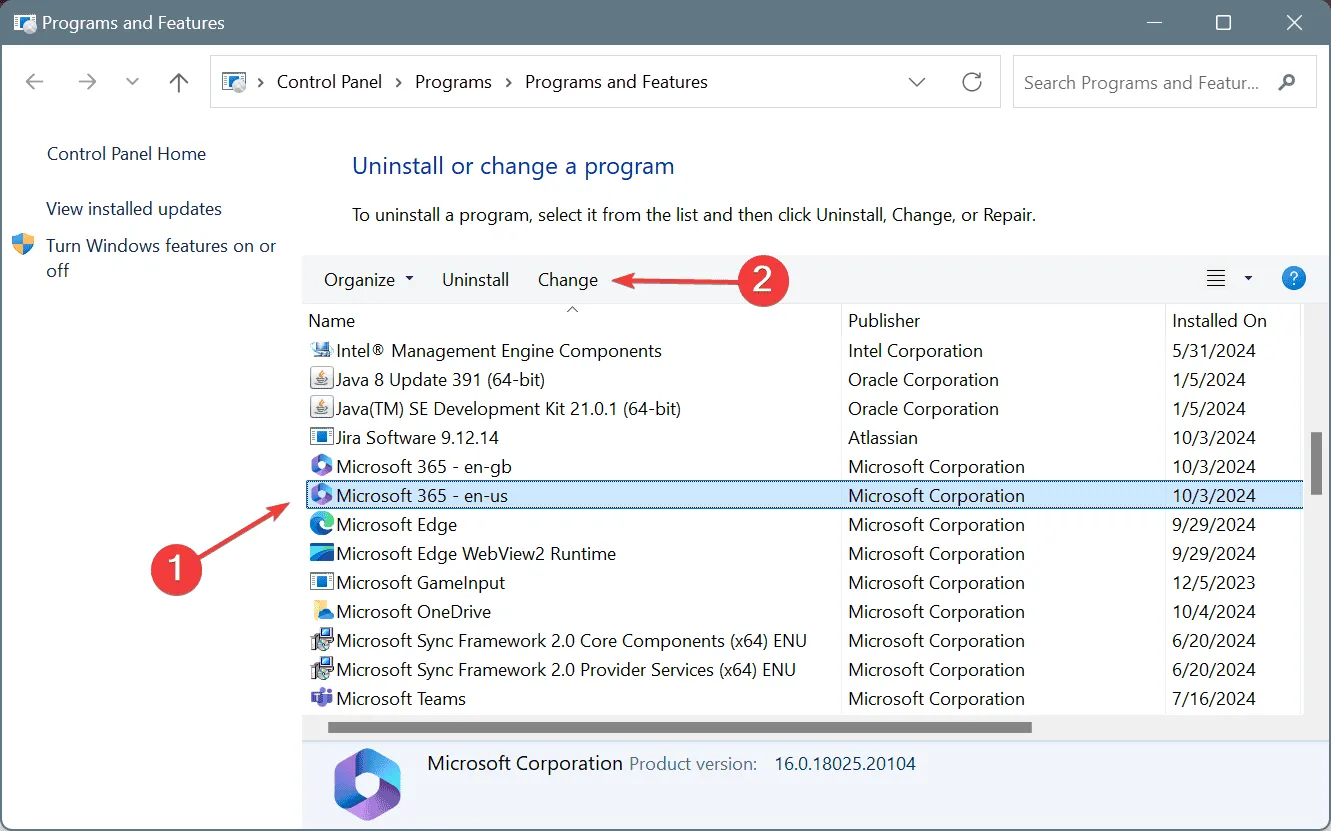
- ユーザー アカウント制御プロンプトで[はい]をクリックします。
- 「クイック修復」を選択し、「修復」ボタンをクリックします。
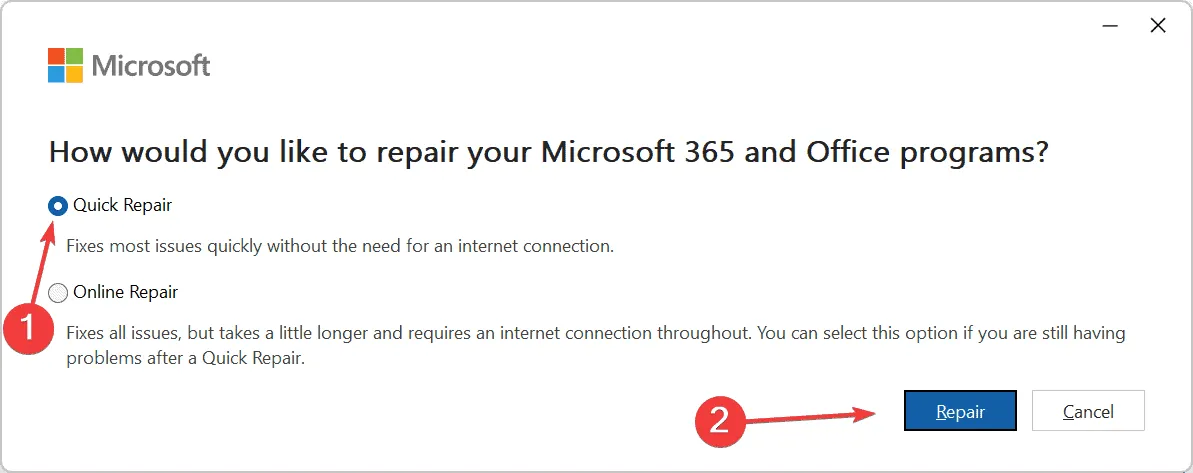
- プロセスが完了したら、「更新を推奨」エラーが解決されたかどうかを確認します。
- 問題が解決しない場合は、修復ツールを再度開き、オンライン修復オプションを選択します。
このファイルの新しいバージョンがサーバー上で利用可能であることを示す Excel または SharePoint の更新を推奨するエラーが引き続き発生する場合は、Office のインストール自体に問題がある可能性があり、修復を実行すると状況が修正される可能性があります。
5.ファイルの新しいコピーを作成する
「更新を推奨」エラーが Teams または SharePoint で共有されている 1 つまたはいくつかの特定の Excel ファイルにのみ影響している場合は、回避策としてこれらのファイルを再作成します。
これを行うには、問題のある Excel ファイルと新しいファイルをブラウザで開き、古いファイルの内容を新しいファイルにコピーして保存し、PC で新しいファイルにアクセスします。
この回避策は、関係するファイルの数が限られている場合にのみ実用的です。広範囲にわたる問題の場合は、Excel の更新を推奨するエラーの根本的な原因を調査して解決することが重要です。
どの解決策があなたに効果がありましたか? コメント欄であなたの経験を共有してください!



コメントを残す